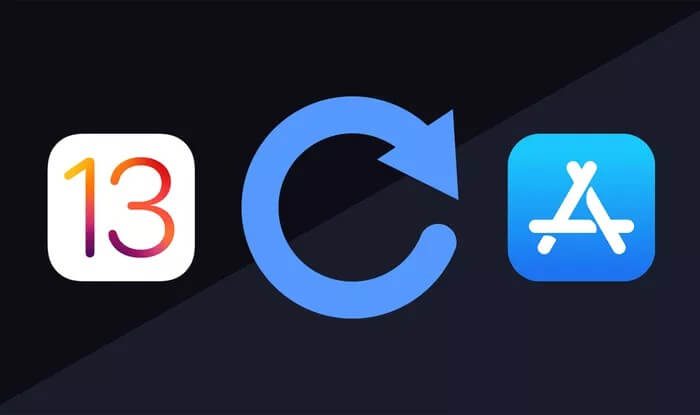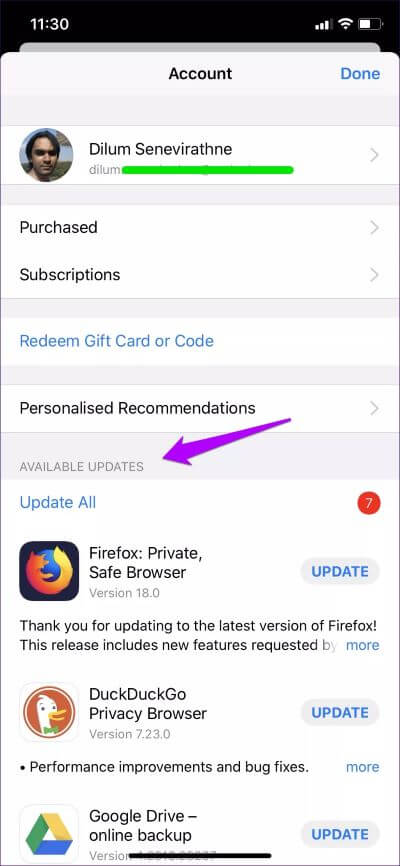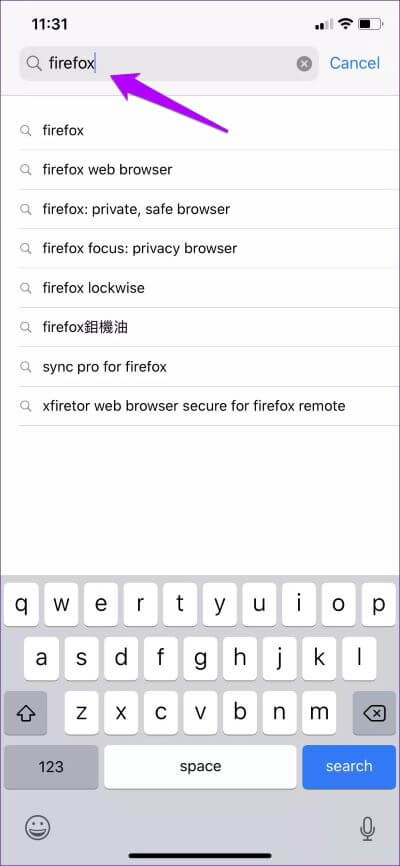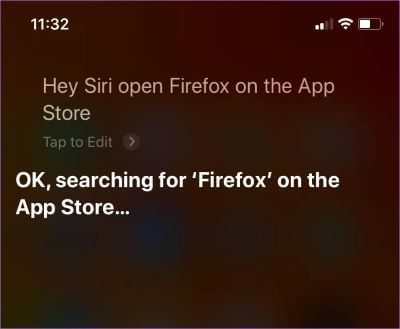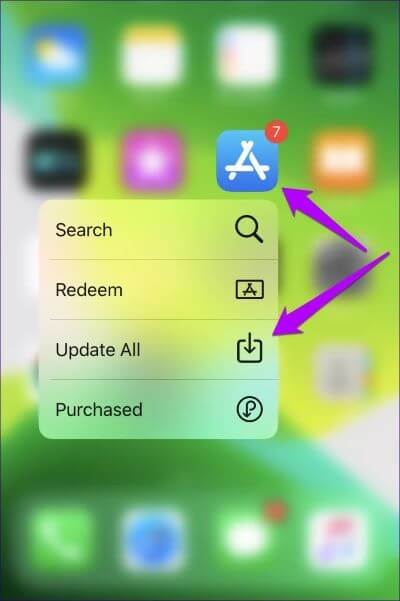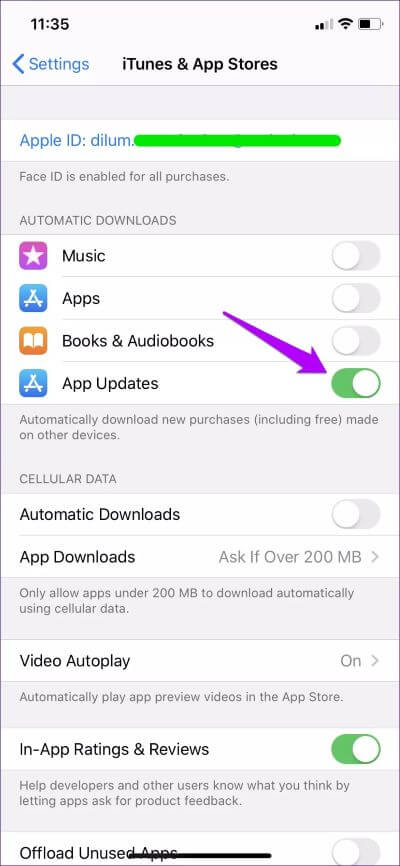Meilleures méthodes 5 pour mettre à jour les applications sur iOS 13 et iPadOS
Apple iOS 13 et iPadOS ont apporté des modifications majeures à la gamme iPhone et iPad dans l'interface. La plupart d'entre eux sont excellents - l'identification de visage la plus rapide et la fonction de mode sombre natif chatouillent définitivement tout le monde.
Étonnamment, cependant, Apple a également modifié les paramètres de certains paramètres que nous tenions souvent pour acquis. La mise à jour des applications, par exemple, entre directement dans cette catégorie.
Lancez l'App Store et l'onglet des mises à jour populaires a maintenant disparu. Il a une option appelée Arcade, et elle n'est utile que si vous allez beaucoup jouer à des jeux.
Heureusement, vous n'avez pas à devenir fou pour mettre à jour ces applications sur votre iPhone ou iPad. Ci-dessous, vous pouvez trouver plusieurs façons de le faire facilement.
1. Depuis le panneau de compte App Store
Bien que l'onglet Mises à jour ne soit plus situé dans l'App Store, votre liste de mises à jour de L'application est toujours à portée de clic. Commencez par cliquer sur votre photo dans le coin supérieur droit de l'écran de l'App Store.
Astuce : Le numéro du badge au-dessus de l'image indique le nombre de mises à jour de L'application actuellement disponibles.
Sur le panneau de compte qui apparaît, consultez la section Mises à jour disponibles - vous trouverez une liste des mises à jour répertoriées ci-dessous. Cependant, il est préférable de forcer une nouvelle vérification des nouvelles mises à jour, ce que vous pouvez faire avec un simple geste vers le bas.
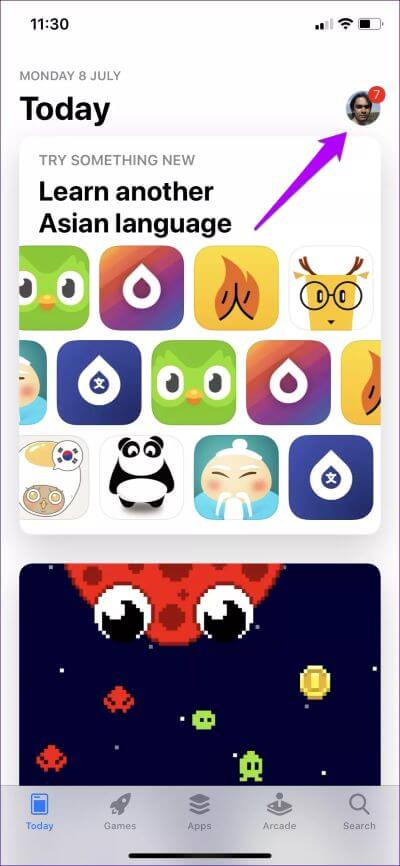
Pour appliquer toutes les mises à jour disponibles, utilisez l'option «Tout mettre à jour». Pour mettre à jour les applications individuellement, utilisez les boutons de mise à jour à côté de chaque menu.
Conseil : Vous pouvez également supprimer des applications de la même liste de mises à jour disponibles : faites glisser l'application vers la gauche, puis appuyez sur Supprimer. Très utile pour enfin se débarrasser des applications que vous utilisez rarement, mais continuez à mettre à jour malgré tout.
2. Recherchez manuellement les applications
L'autre façon de mettre à jour L'application est de la rechercher dans l'App Store. Très utile si vous avez une application spécifique que vous souhaitez mettre à jour rapidement, mais que vous ne souhaitez pas parcourir plusieurs applications dans la liste des mises à jour disponibles.
Après avoir recherché l'application L', utilisez l'option Mettre à jour (si une mise à jour est disponible) répertoriée à côté pour la mettre à jour.
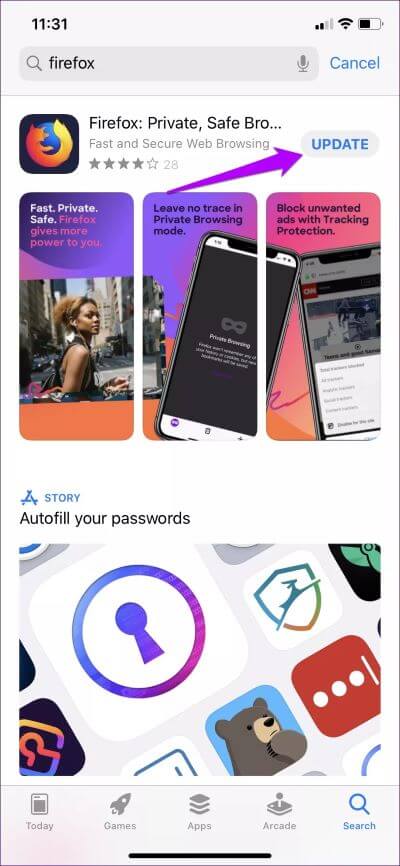
Conseil: quittez l'App Store et la mise à jour continuera à se télécharger et à s'installer en arrière-plan.
3. Utilisez SIRI
C'est la même chose que de rechercher L'application sur l'App Store, mais de le dire à Siri à la place. Activez Siri soit en utilisant la commande vocale "Hey Siri", soit en appuyant longuement sur les boutons Accueil ou Côté.
Accéder à une page Firefox Par exemple, dites simplement «Ouvrir Firefox sur l'App Store» ou «Rechercher Firefox sur l'App Store».
Une fois que Siri s'en tient à afficher l'application dans l'App Store, appuyez simplement sur Mettre à jour pour la mettre à jour.
Ce serait bien que Siri puisse appliquer les mises à jour par lui-même, mais malheureusement, ce n'est pas encore possible. Nous espérons que cela est inclus dans la liste des tâches Apple pour les versions iOS et iPadOS suivantes.
4. Utilisez 3D Touch
Un très bon moyen de mettre à jour toutes les applications à la fois consiste à utiliser 3D Touch sur l'icône App Store. Dans le menu contextuel qui apparaît, cliquez sur Tout mettre à jour et vous êtes prêt à partir.
Ce geste était disponible sur iOS 12, mais avec iOS 13 et iPadOS, les appareils sans fonctionnalité 3D Touch peuvent également en profiter en utilisant Haptic Touch à la place.
Sur l'iPhone XR ou tous les modèles d'iPad, maintenez simplement l'icône de l'App Store enfoncée pendant une fraction de seconde, puis relâchez-la pour lancer le geste. Ne tenez plus les icônes, sinon elles les secoueront.
5. Définir les mises à jour automatiques
Il est juste de dire que les mises à jour automatiques ne sont pas pour tout le monde. Si vous êtes connecté à une bande passante limitée, par exemple, les mises à jour automatiques peuvent réduire votre part dès que possible.
Mais avec iOS 13 et iPadOS, les mises à jour se sont essentiellement améliorées. Au lieu de retélécharger complètement une application, seuls les fichiers essentiels seront désormais téléchargés. Ainsi, les mises à jour de l'application sont 50 à 60 % plus petites.
Pour activer les mises à jour automatiques, ouvrez l'application Paramètres sur votre iPhone ou iPad, cliquez sur iTunes et App Store, puis activez le bouton à côté de Mises à jour des applications.
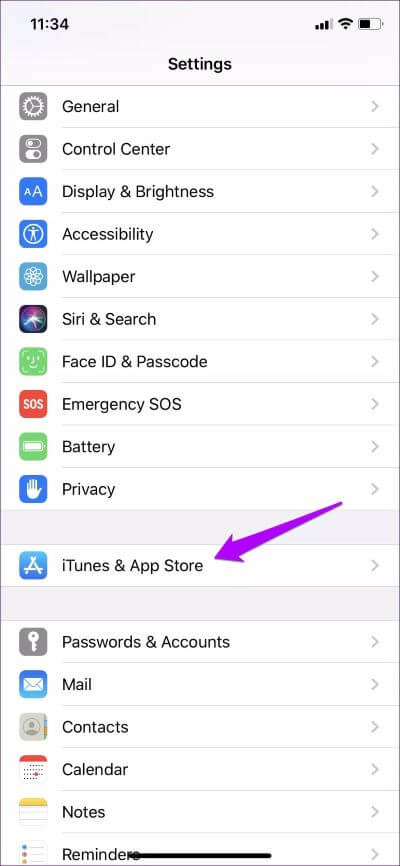
Remarque: Si vous souhaitez utiliser les données cellulaires pour les mises à jour d'applications, cliquez simplement sur le commutateur à côté de Téléchargements automatiques dans la section Données cellulaires.
Vous pouvez maintenant cesser de vous inquiéter de la mise à jour complète des applications.
Restez informé
Donc, c'étaient tous des moyens possibles de mettre à jour des applications sur iPhone ou iPad. La suppression de l'onglet Mises à jour dans l'App Store est un point douloureux, mais vous vous habituerez au nouveau site en un rien de temps. Et n'oubliez pas de profiter de toutes ces autres façons de mettre à jour vos applications.